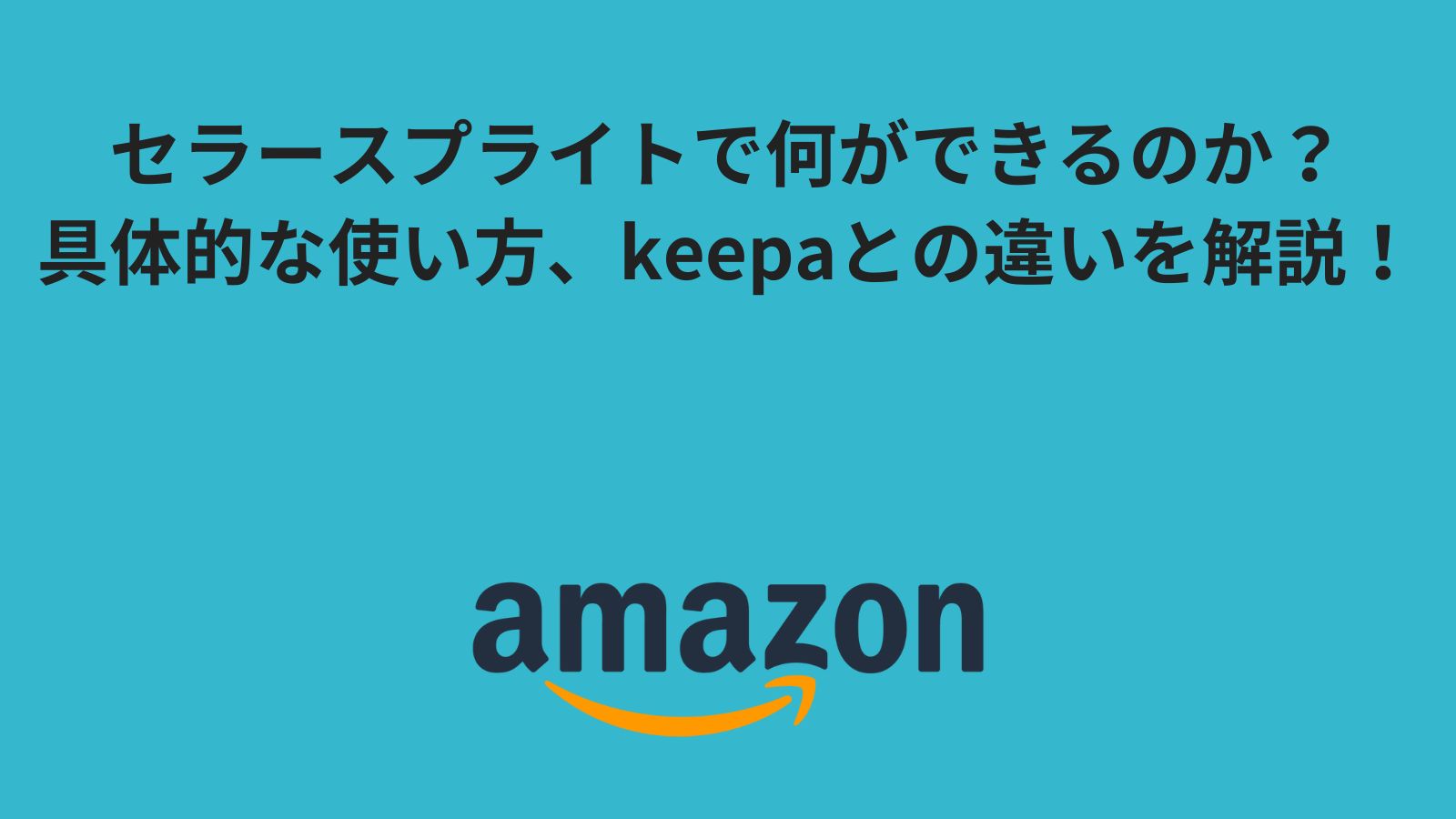Shopifyでの決済方法を追加設定できるアプリと決済手数料を徹底解説!おすすめの決済方法とは
2024.07.01
想定読了時間 6 分
EC運営をする中で購入率を高めるために最も重要な機能の一つが決済ですが、実は多くのECカートシステムでその決済手段が限られていることがあります。
ですが、Shopifyの決済はアプリを追加することで非常に多くの決済手段をサイトに実装することができます。
そこで本記事では、Shopify構築を専門に行なっている筆者が、Shopifyで利用できる決済手段やその手数料、そしておすすめの決済方法について詳しく解説します。
また弊社では、Shopify制作代行・運用代行サービスを行っておりますので、制作だけではなくその後の運用サポートまで一貫してサポートしておりますので、Shopfiyに関して気になることがありましたらお気軽にご相談ください。
目次
ECサイトにおける決済手段の重要性
決済追加の内容に触れる前に、少しだけ決済手段の重要性についてお伝えさせてください。
既にご存知の方も多いと思いますが、ECサイトにおける決済手段は非常に重要です。ここでは決済手段の重要性と、それに対するShopifyの強みについて解説していきます。
オンライン購入での支払方法の重要性について
ECサイト、オンラインサイトでの購入において、支払い方法の豊富さは非常に重要です。それは、顧客が商品やサービスを購入するときに、自分が求める支払い方法がない場合、購入をやめたり、競合他社に流れてしまう可能性があるからです。
ECサイトに来た顧客が最後まで購入にいたる割合、CVRを高めるための重要な観点としてこの決済方法の拡充が挙げられ、取り組む工数は少なく一方で売上へのインパクトが非常に大きいです。
また、決済手段が多ければ多いほど、国内外からの顧客に商品を買っていただける可能性が高まるため、ビジネス拡大にも繋がります。
最も一般的な決済手段には、クレジットカード、PayPal、銀行振り込み、代金引換などがありますが、それ以外にもコンビニ決済や最近普及しているスマホ決済、あるいはAmazonPayを導入することで、決済フローでの顧客の離脱を防ぐことができるでしょう。
特に近年、AmazonPayの利用率は非常に高くなっていますので、どの事業者も必須で取り入れたい決済手段の一つです。
Shopifyの決済手段に対する強み
Shopifyの決済手段に対する強みは、以下のような点が挙げられます。
- Shopify Payments(Shopifyペイメント)
- 他数の決済プロバイダーと連携可能
- 高い安全性
- サブスクリプションに対応
以下、それぞれについてもう少し詳しくお伝えします。
Shopify Payments(Shopifyペイメント)とは
Shopify Paymentsは、外部の決済会社への申請・審査が不要で、Shopifyのサイト内で、決済システムを出来るサービスです。VISA、Mastercard、American Expressなどを含むクレジットカードに対応しています。
クレジットカード決済以外にもApple Pay、Google Pay、Amazon Pay、Shop Pay、PayPalに対応し、決済方法の選択肢が初めから多い点もメリットです。
また、入金サイクルが短く(最短5日)、仕入れなどで先に出ていくお金が多いような店舗にとっては大きなメリットと言えます。
他数の決済プロバイダーと連携可能
Shopify Paymentsの決済で足りない決済方法は、決済プロバイダーを追加することで補うことができます。
例えば、ネットでクレジット情報を扱うのが不安な顧客に対して必要となるコンビニ決済や銀行決済、最近若年層を中心に利用が広がる後払いなどです。
デフォルトでは対応していないため、対応したプロバイダー(アプリ)を追加する必要があります。
高い安全性
ShopifyはPCI DSS(Payment Card Industry Data Security Standard)の認証を受けているため、非常に安全で信頼性の高い決済処理を提供しています。また、カスタマーサポートにより、顧客が決済処理中に問題が発生した場合、迅速に対応できるようになっています。
サブスクリプションに対応
Shopifyはサブスクリプションにも対応可能です。基本的には定期通販をメインで行っていく事業にとっては他にも利用可能なカートシステムの選択肢はありますが、Shopifyも日々機能アップデートしていることもあり、この辺りもカバーしつつあります。
他の機能追加と同様にアプリを導入することで、定期支払いに対応した決済システムを導入することができます。
そのため、運用規模にもよりますが、定期購入やサブスクリプションをベースにビジネスを行っている店舗、企業でも十分活用ができるカートシステムです。
以上のように、Shopifyの決済手段の強みは、Shopify Paymentsを含む多様な決済オプション、安全性の高さ、アプリ導入による機能追加の充実などが挙げられます。
この決済部分に関しては、意外と多くのカートシステムで提供ができないものや個別に各決済会社とのやり取りが必要なケースがあり、Shopifyの大きな魅力、強みの一つでしょう。
Shopifyでの決済方法の選び方と追加設定方法
ここでは決済方法の選び方、決済の追加設定方法について解説していきます。
Shopifyでの決済方法の選び方
デフォルトでサポートが入っているのは、3つの決済方法です。
- Shopifyペイメント(初期導入済アプリ)
- PayPal(初期導入済み・非アクティブ)
- Amazon pay(初期導入済み・非アクティブ)
冒頭でもお伝えしましたように、基本的にはこれらの決済だけでは取りこぼす顧客が想定されるため、決済手段をアプリで追加していく必要があります。
その際、手数料の高さを考えてキャリア決済だけは事業者によって導入の可否が分かれるところがあるかもしれませんが、それ以外の決済手段については基本的に実装しておいたほうが良いでしょう。
Shopifyで使える決済サービスの一覧については、次のセクション「Shopify決済方法一覧とそれぞれの決済手数料など比較」で解説します。
初期導入済みのShopifyペイメントについて
Shopifyペイメントを使用することで、Shopifyストアのオーナーは、クレジットカードやデビットカードを使用した支払いを受け付けることができます。
Shopifyペイメントは、Shopifyのプラットフォームと完全に統合されており、セットアップも簡単です。
ストアの管理者は、アカウント設定でShopify Paymentsを有効にするだけで、すぐに使用できます。(ただし、個人情報、支払いを受ける口座等の必要情報を入力完了させる必要があります)
Shopifyペイメントは、顧客の注文処理と同時に決済処理を行うため、顧客の注文が確定するまで待つ必要がなくなります。
Shopify管理画面で決済追加の方法
Shopify管理画面で、決済方法を追加する方法を解説します。
①決済方法を追加をクリックします。
②タブにカーソルを合わせるとカードから選べます。(検索も可能です)
③プロパイダーが出てくるので、選択ができます。(右タブのプロパイダーで検索するからも選べます)
④有効にするを選択し、決済サービスのアカウント情報を入力します。その後、[有効化する] をクリックして、決済サービスの利用を有効にします。
Shopify決済アプリおすすめ3選
上記でご紹介しました初期導入時に既にあるもの以外で、決済手段を更に増やすためのアプリとしておすすめのものをご紹介します。
- KOMOJU
- SBペイメントサービス(SBPS)
- GMOペイメントゲートウェイ
以下、それぞれ詳しくお伝えします。
Shopify決済アプリおすすめ① KOMOJU
筆者もこちらのアプリを使っており、恐らく多くの事業者にとってこちらが1番おすすめの決済アプリです。
日本の企業が開発したアプリで、以下にあるようにほとんどすべての決済手段を持ち合わせているのが最大の特徴です。
- クレジットカード(Visa、MasterCard、JCB、Diners、American Express)
- スマホ決済系(PayPay、LINE Pay、メルペイ、au PAY、楽天ペイなど)
- キャリア決済(docomo、au、softbank)
- コンビニ決済、銀行振込決済
- 後払い決済(Paidy)
- プリペイド決済
- その他多通貨決済(Alipay、WeChat Payなど)
初期費用や月額費用もかからず0円のため、小規模事業者にとっても負担なくスムーズに導入ができるでしょう。
以下URLよりアプリ追加いただくと、KOMOJUアカウントに3,000円が付与され、付与された3,000円は、KOMOJU決済手数料のお支払い時に相殺する形でご利用いただけます。
https://komoju.com/ja/sign_up?rt=36f68db325d335b0743f6fa40cdea2b9
Shopify決済アプリおすすめ② SBペイメントサービス(SBPS)
SBペイメントサービスとは、ソフトバンクの100%子会社が運営する決済サービス会社(SBペイメントサービス株式会社)が提供しているサービスです。決済サービス以外にもカード発行業務やカード加盟店業務など幅広い決済関連サービスを展開しています。
基本的には豊富な決済手段があり、ソフトバンクの子会社ということもあってセキュリティ面も比較的問題なく、実際に大手企業をはじめとした導入実績も多数あります。
以前はShopifyペイメントを併用することで、ベーシックプランの場合であればVISA、MasterCardのカードの場合0.25%、その他JCB、AMEX、Dinersの場合0.45%それぞれ料率を引き下げることが可能でした。
ただ、直近Shopifyが外部決済サービスには追加手数料(0.5〜2%)を課すことを発表したため、現時点ではクレジット決済についてはShopifyペイメントを利用するのが1番です。
Shopify決済アプリおすすめ③ GMOペイメントゲートウェイ
国内でも有数のインターネットグループ、GMOグループのひとつである決済会社です。
既存の事業や別のプラットフォームで既に同社の決済サービスを利用されている方が、新規でShopifyあるいは移行先としてShopifyを利用する際に、決済サービスを変更することなく使える点がメリットと言えるでしょう。
実際に、同社の決済サービスを利用したいという問い合わせも多いようで、おれまではその都度個別契約をする形でしたが、2022年11月頃にプレスリリースも発表され、同社の決済サービスがShopifyでも利用可能になりました。
上記が必要なアプリの一例で日々、色々なアプリも開発されているので、必要に応じて内容を見ながら導入するのが良いでしょう。
Shopify決済方法一覧と決済手数料など比較
Shopifyでの決済方法を一覧にまとめました。(前提として、外部サービス取引手数料はShopifyのプランにより0.5%〜2.0%かかります。)
| 決済アプリ | 決済手数料 | 振込手数料 | 初期費用 | 特徴 |
|---|---|---|---|---|
| Shopify ペイメント | 3.25%〜3.6% + 40円 | – | – | Shopifyとのシームレスな連携 |
| Apple Pay | – | – | – | Appleデバイスユーザーへの利便性 |
| Google Pay | – | – | – | Googleデバイスユーザーへの利便性 |
| Shop Pay | 3.6% + 40円 | – | – | Shopifyとのシームレスな連携 |
| PayPal | 3.9% + 40円 | – | – | 世界中で使われている決済サービス。越境EC対応 |
| Amazon Pay | 3.9% | – | – | Amazonアカウントを利用した決済 |
| KOMOJU | 3.6%〜 | 216円 | – | クレジットカード以外にも多様な決済方法に対応 |
| 携帯キャリア決済 | 5% ~ 10% | – | – | 携帯電話料金と一緒に決済可能 |
| Paidy | 356円 | – | – | 後払い決済で売上金の入金100%保証 |
| SBペイメントサービス | 3.10%〜 | – | 1,000円〜 | ソフトバンクグループの安心感 |
| NP後払い | – | – | – | 商品到着後に支払い可能 |
| atone | 2.9% + 30円 | 209円 | ポイント還元率が高い | |
| NP掛け払い | – | – | – | 分割払いに対応 |
| GMOペイメントゲートウェイ | 3.15%〜 | – | – | 多様な決済方法に対応 |
| Smartpay | 2% | – | – | 3分割が可能。POSレジアプリにも対応 |
| 後払い.com | 324円 | – | – | 商品到着後に支払い可能、後払い専門の決済サービス |
Shopify決済アイコンの表示方法と変更方法
ここでは導入した決済アイコンの表示方法、変更方法について解説します。
決済アイコンの表示方法
一般的な表示手順は以下の通りです。
- 管理画面のテーマエディタに移動します。
- エディタ内[フッター] をクリックします。
- [決済アイコンを表示する] チェックボックスをオンにします。
- [保存] をクリックすると表示した状態で保存されます。
※テーマによっては機能がついていない場合があります。
テーマに機能がついていない場合、「footer.liquid」内のコード編集、アプリ追加が必要です。
決済アイコンの表示変更(追加)方法
更に表示・追加させたいアイコンがある場合は、「footer.liquid」内のコード編集が必要です。
Shopify公式サイトにも手順がありますが、恐らくエンジニアでない方は手順通りに進めても解決しないと思いますので、ここで丁寧にお伝えします。
- 追加したい決済方法のアイコン画像を用意します。(横38px × 縦24pxがおすすめ)
- 管理画面から [オンラインストア] > [テーマ] の順に移動します。

- 編集するテーマを見つけて、[…] ボタンをクリックしてアクションメニューを開き、[コードを編集] をクリックします。
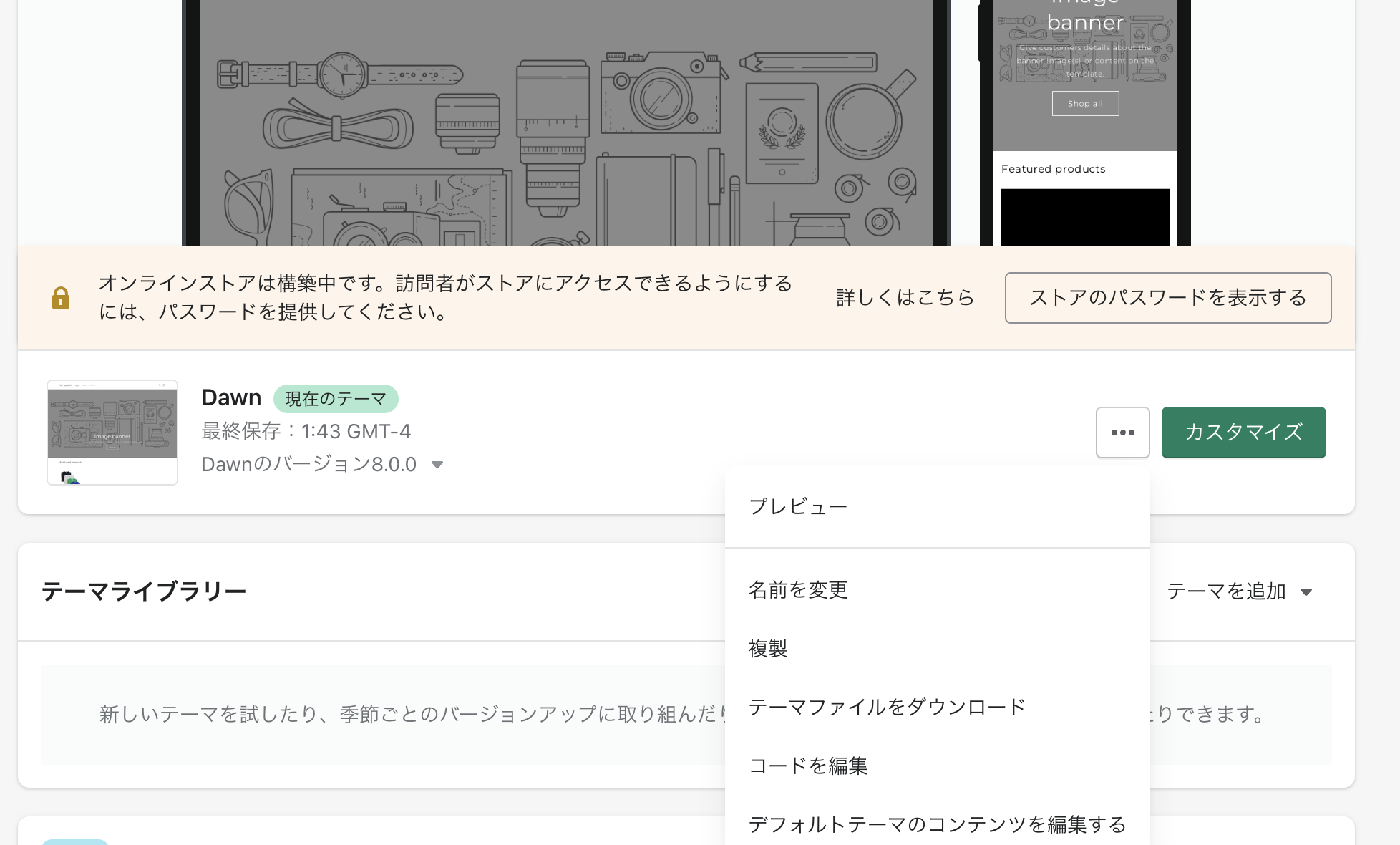
- [アセット]フォルダ内の「新しいアセットを追加する」をクリックします。
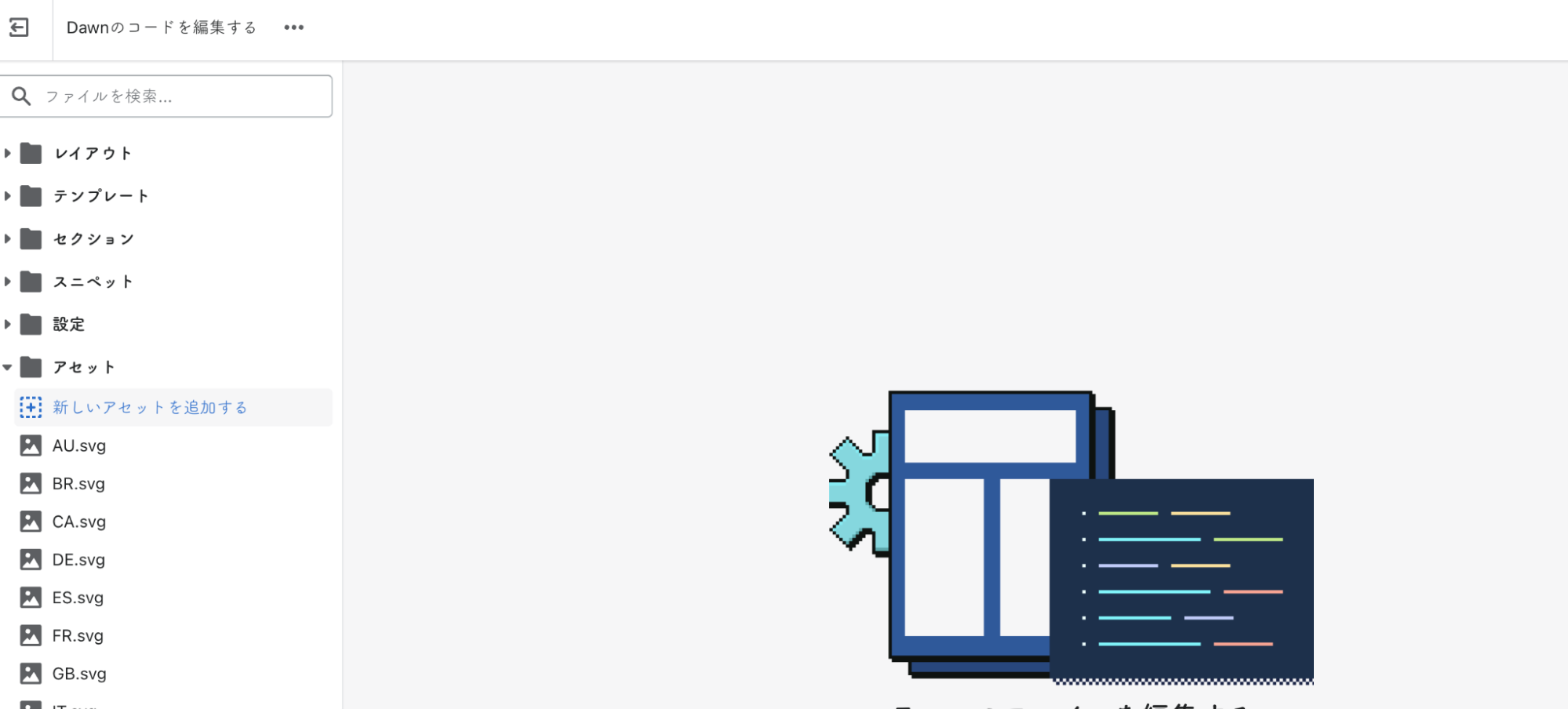
- 手順1で準備した画像をアップします。
後ほど必要になるので画像のファイル名をメモしておきます。(ここでは[paidy.svg])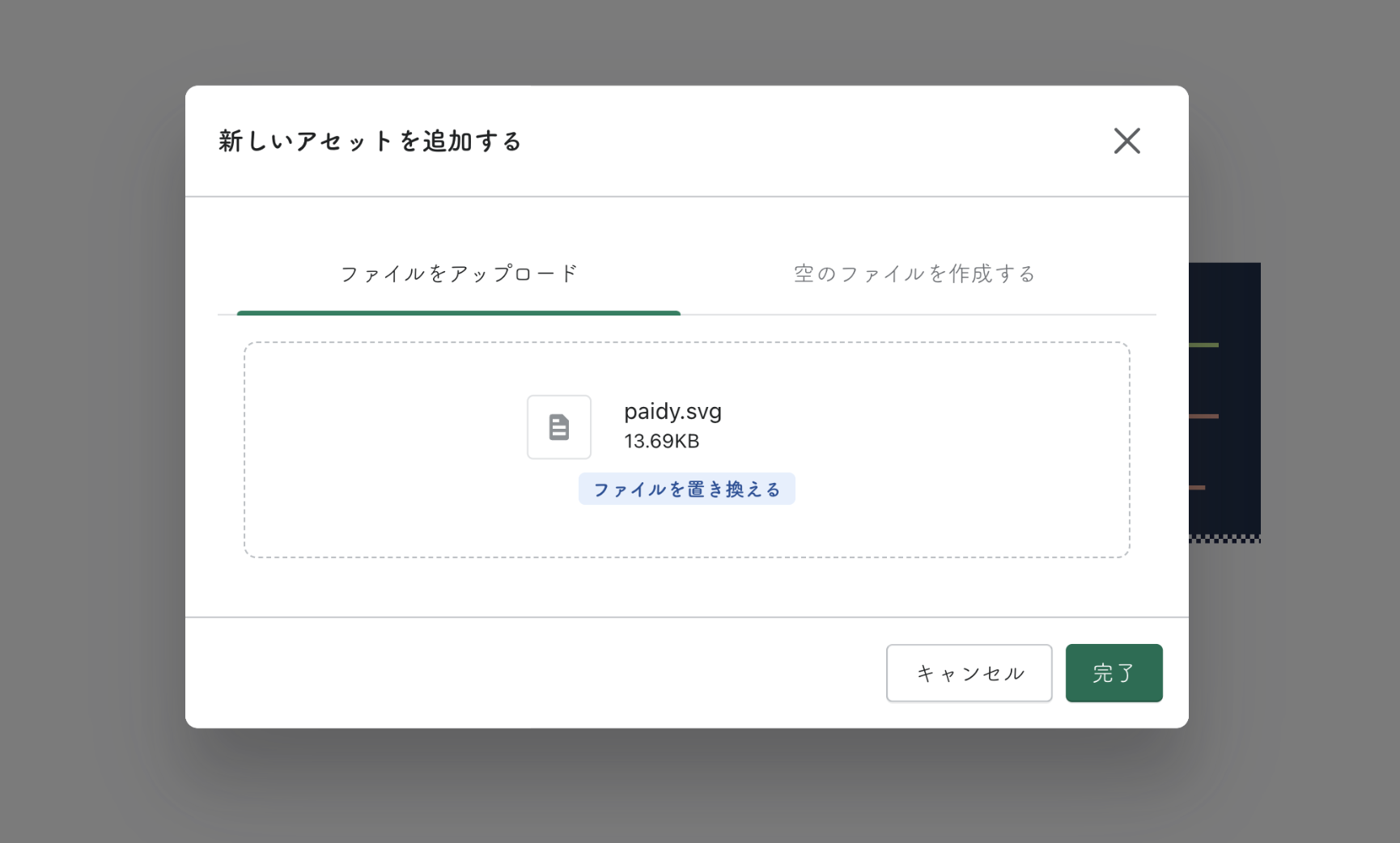
- [セクション] フォルダで、[footer.liquid] をクリックします。
テーマにこのファイルが含まれていない場合、[レイアウト] フォルダの [theme.liquid] をクリックします。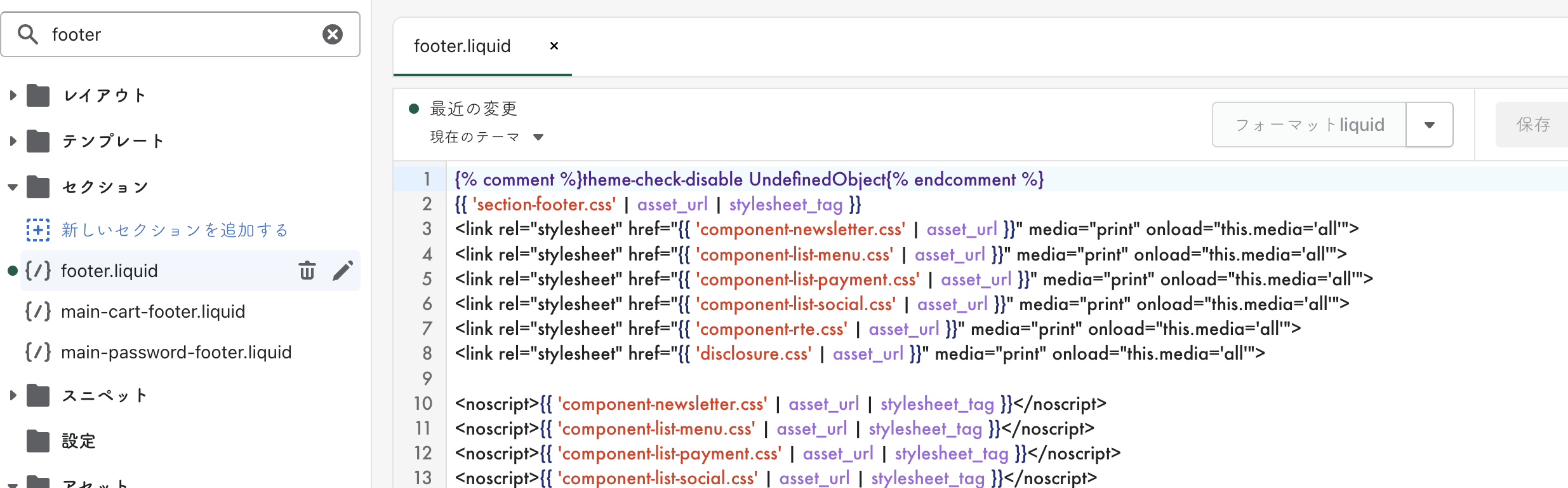
- ファイルで次のコードを探します。
【for type in shop.enabled_payment_types】
※テーマや開発状況によって行数は変わります
- 手順7で探したコードの4行下にある【 {%- endfor -%} 】の下に追記していきます。
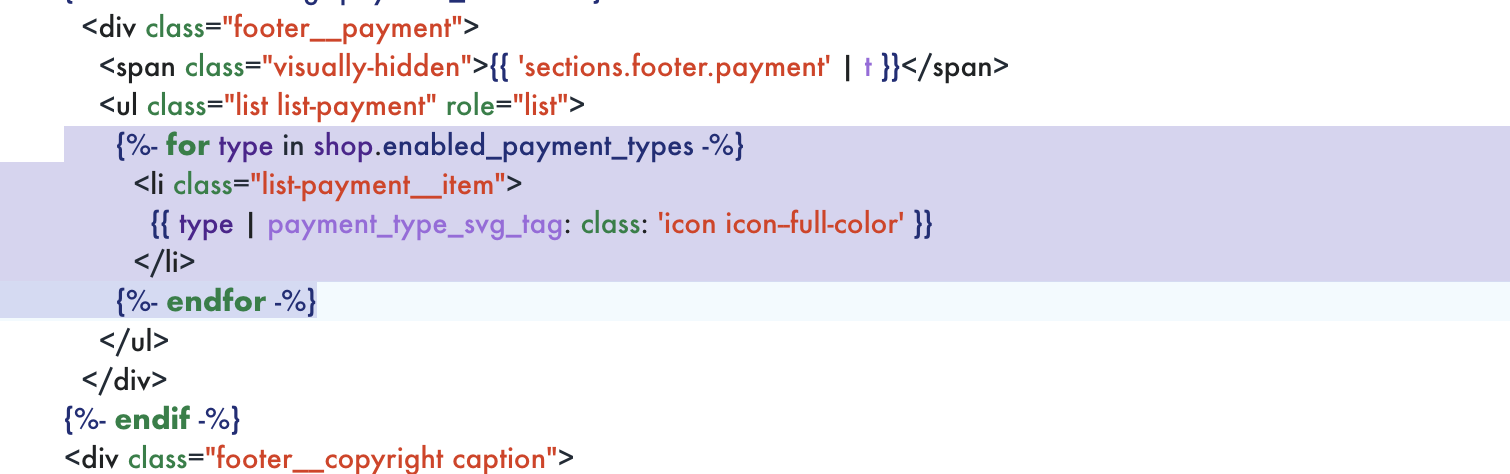
- 追記するコードは、以下です。
【 <li class=”list-payment__item”><img width=”38″ height=”24″ src=”{{ ‘paidy.svg’ | asset_url }}” alt=”paidy”></li> 】
【 paidy.svg 】の部分に手順5でメモしておいたファイル名をコピペしてください。
【 paidy 】の部分は、この画像が何の画像なのかの説明部分です。決済方法を記述することをおすすめします。ここは日本語でも大丈夫です。

- 右上の[保存]ボタンを押します。
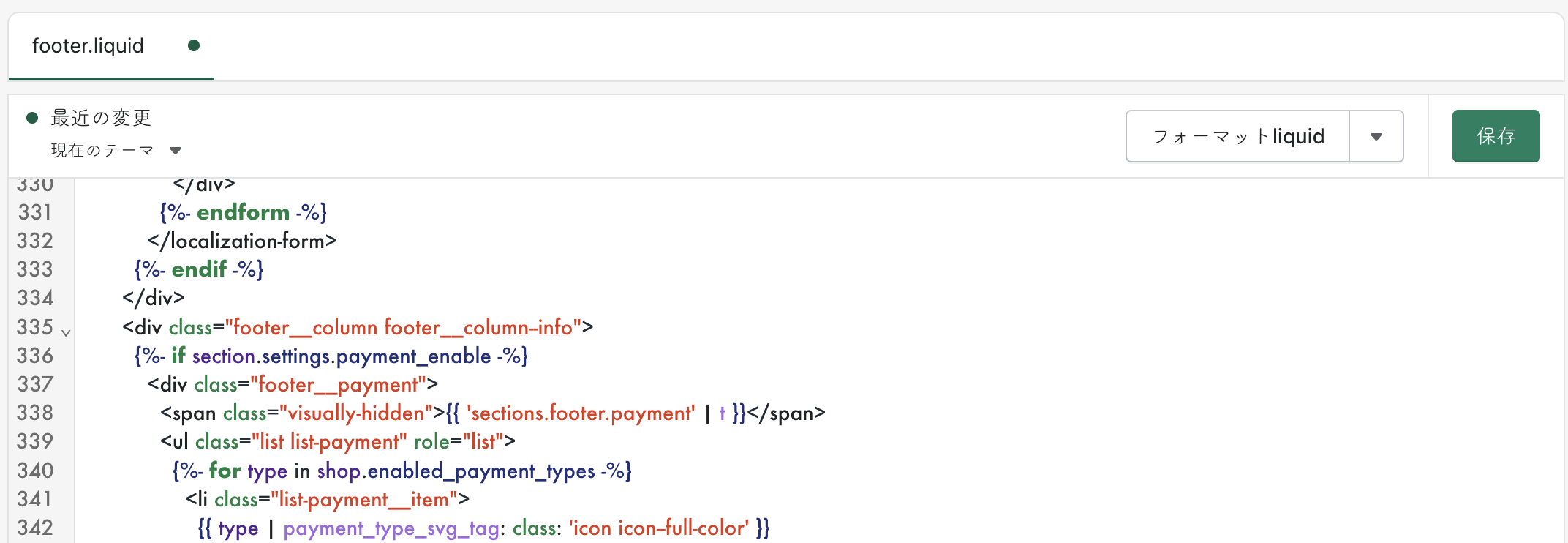
- このようにサイトの反映されます。
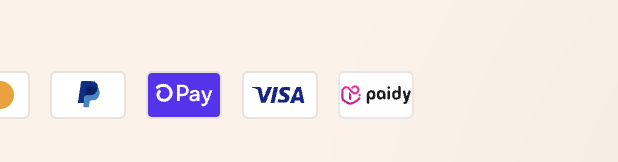
※反映には1~2分かかることもありますので、少し待ってみてください。
Shopify決済でよくある質問(Q&A)
Shopifyの決済画面はカスタマイズできますか?
基本的にコードを編集するような細かいカスタマイズはShopifyPlus以外のプランではできません。通常の3プランでもできるカスタマイズは以下の通りです。
- 背景カラーやフォントの変更
- バナーやロゴの設定
- 会員登録の有効化
- 連絡先の設定
- 多言語対応(アプリが必要)
- チップオプションの追加
- 注文内容やギフトカードを注文後に自動送信
- カゴ落ちの設定
Shopifyのチェックアウトページとは何ですか?
Shopifyのチェックアウトページとは、顧客が商品を購入する際に必要な情報を入力するページのことで一般的なECサイトの購入決済画面のことです。
商品を購入するために必要な情報、例えば配送先住所、支払い方法、注文の概要などを入力するページです。
Shopifyで人気(おすすめ)の決済方法は?
先述した3つが代表的な決済代行会社になると思いますが、その中でもやはり個人的にはKOMOJUが1番おすすめです。特にこれからECを始める方やまだ規模がそこまで大きくないショップにおすすめです。
Shopifyで楽天ペイやPayPayの決済手段は使えますか?
はい、可能です。複数の決済代行会社で利用が可能です。上記でご紹介しましたKOMOJUでももちろん可能です。
楽天ペイは楽天ユーザーへのメリットがあり、PayPayは今や多くのユーザーで利用されており、定期的にキャンペーンも行っているので、ショップとしてもCVRに寄与する決済手段かと思います。
総括|Shopifyでの決済方法を追加設定できる決済サービスと決済手数料について
ここまでShopifyの決済手段、決済手数料、おすすめ決済方法についてご紹介しましたが、いかがでしたでしょうか。
決済手段の拡充はそこまで工数がかからない一方で売上へのインパクトは大きいので、もしまだそこまで多くの決済手段がない方は是非ひとつでも多くの決済手段を増やしてみてください。
決済方法の充実度、設定のしやすさという観点からも、ShopifyはECサイトに最適なプラットフォームと言えますので、これからECサイトを構築、移行を考えている方は導入を検討するのもおすすめです。
お役立ち資料

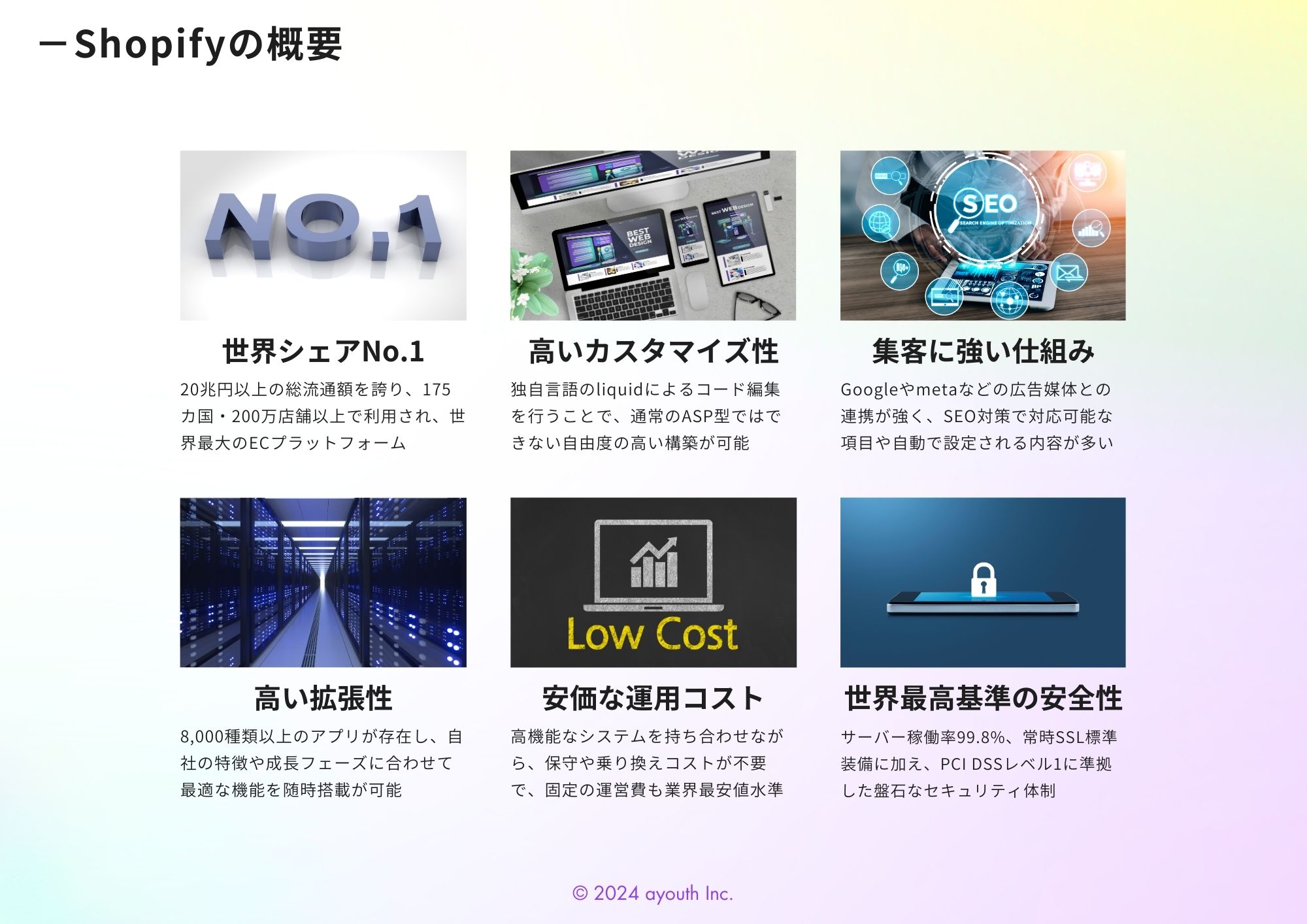
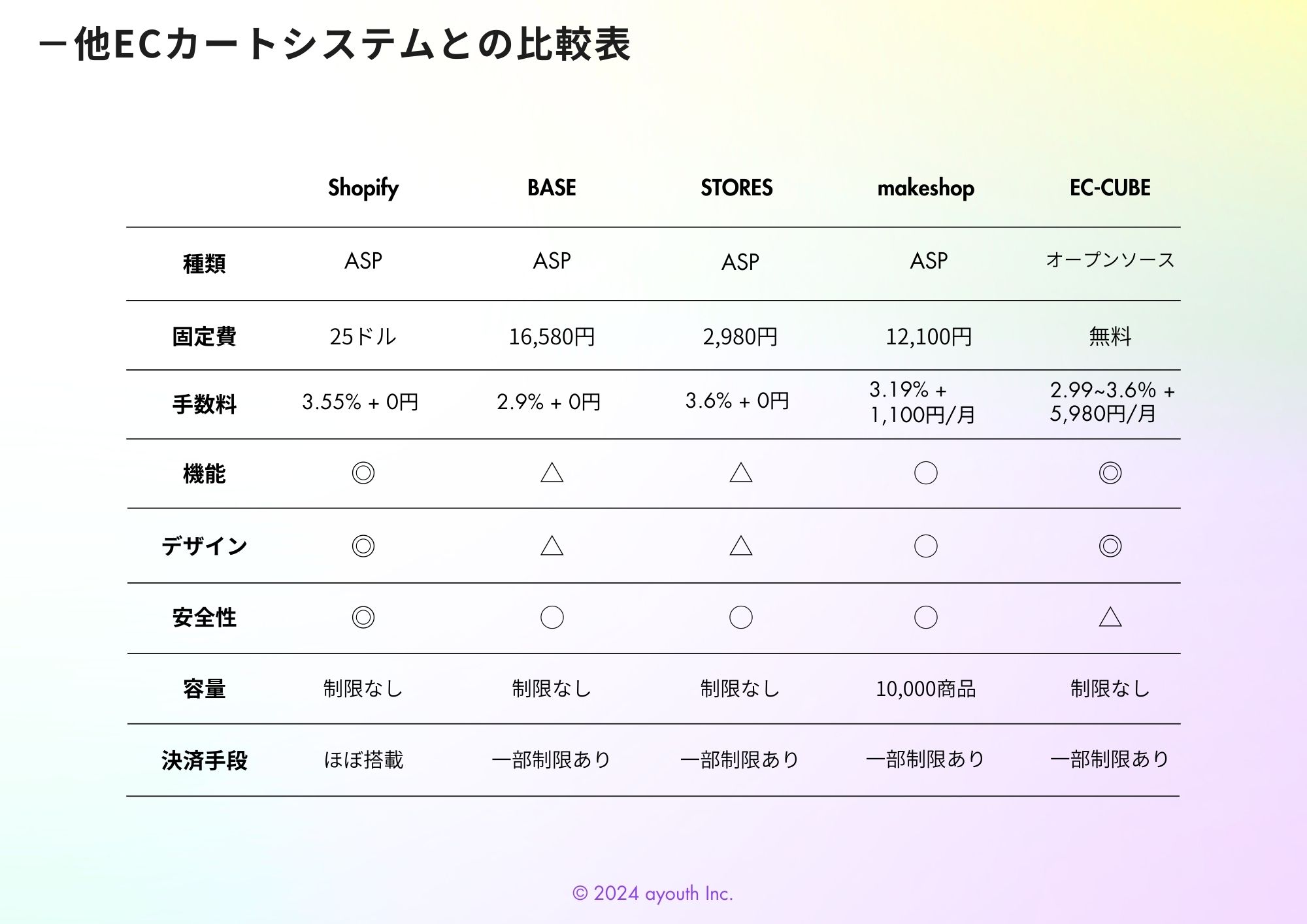
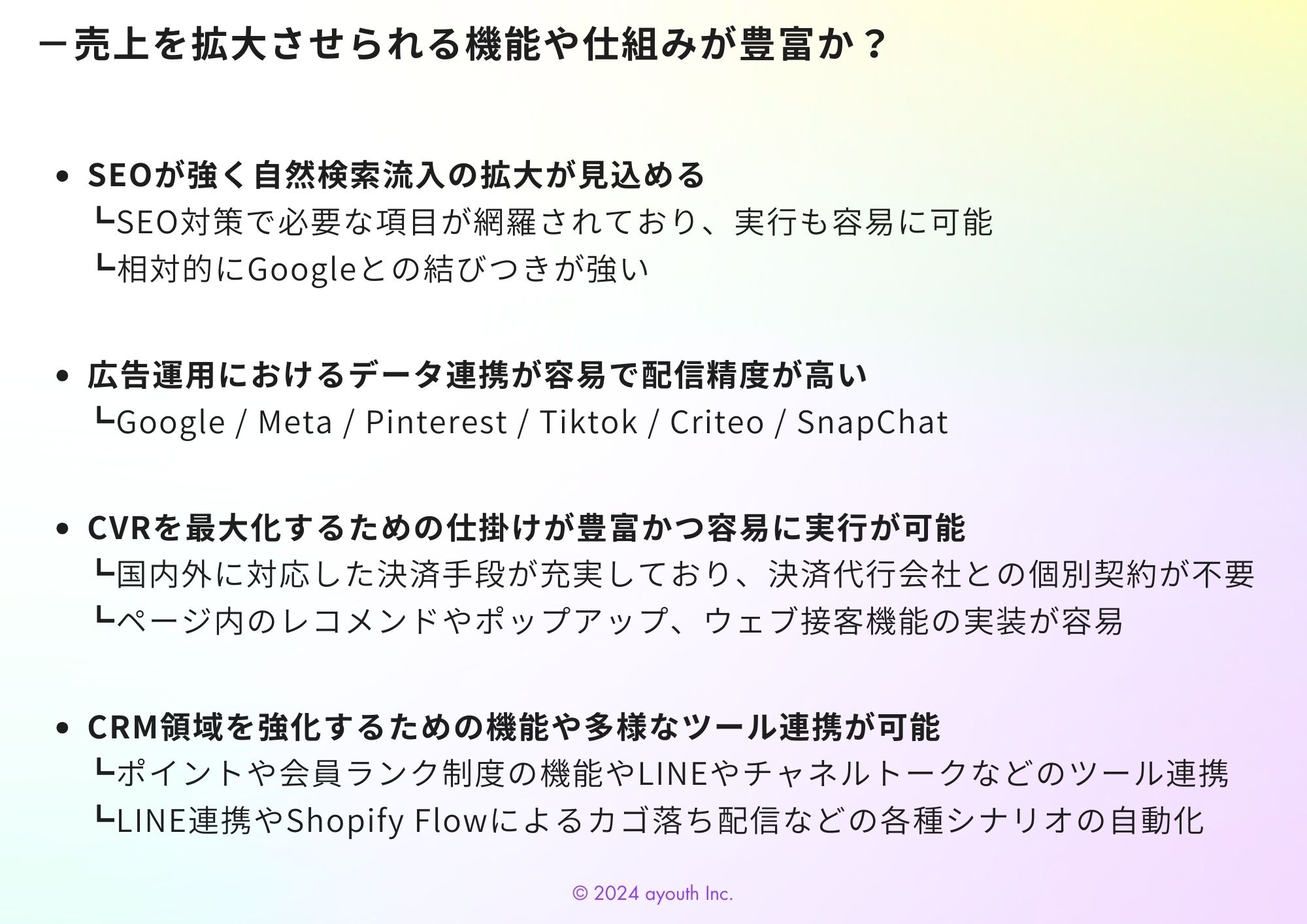
この資料でわかること
・ECサイト制作でまず考えるべき重要な観点
・他ECカートシステムとの違い(比較表)
・Shopifyの具体的な強み